Вихідним картматеріалів для прив'язки вибрано растрових зображень топографічної карти номенклатури M-37-121, масштаб 1: 100 000. (Спасибі darsvid за люб'язно підказану посилання на вихідний растр)
Класифікатор topo100t.rsc. Класифікатори поставляються разом з продуктами ЗАТ КБ Панорама. Крім цього їх можна вільно скачати з відповідного розділу сайту КБ Панорама
ГІС Карта в першу чергу створювалася для векторизації топографічних карт (ТК), що створюються в разграфке і номенклатурі прийнятої в частинах топографічної служби Збройних Сил Російської Федерації та підприємствах Росреестра. Власне перед процесом векторизації необхідно географічно "прив'язати" лист карти в прийняту систему координат. Переважна кількість ТК в РФ створено в СК-42 (останнім часом йде процес перекладу ТК в СК-95).
Починаємо роботу з натискання кнопки Файл-Створення карти. У назві створюваної карти прийнято використовувати номенклатуру аркуша або назва найбільшого населеного пункту, розташованого на аркуші, хоча це і не обов'язково. Ніяких обмежень по використанню в назві кирилиці або прогалин - немає. Після введення номенклатури і натискання кнопки Зберегти з'являється вікно паспорта карти.

Вікно паспорта створюваної карти
У вікні виставляються. тип електронної карти, масштаб створюваної карти, класифікатор карти в форматі RSC (для зручності повинен знаходиться в одній папці з створюваної картою). Натискаємо на кнопку Додати.

Додавання номенклатурного аркуша
У вікні вибираємо шаблон номенклатури, який залежить від масштабу. Забиваємо номенклатуру в відповідне вікно. Перша буква в номенклатурі латинська (як прийнято в разграфке).
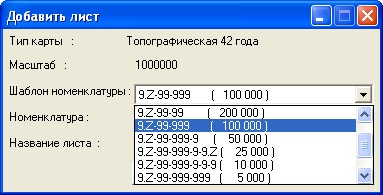
Вікно вибору номенклатури аркуша ТК
При наборі номенклатури цифра 0 (нуль) означає, що лист лежить в Північній півкулі. Якщо необхідно векторизовать карту покриває місцевість в Південній півкулі, то 0 замінюється на 1. При введенні номенклатури яка не співпадає з шаблоном кнопка Зберегти буде не активна. Також кнопка не активна при відсутності назви листа. Якщо всі дані введені коректно, то у вкладці Координати висвічуються прямокутні і геодезичні координати кутів рамки номенклатурних аркушів. У вкладці Матеріал необхідно вибрати: вид джерела інформації, вид вихідного матеріалу і дату стану місцевості. У вкладці Схиляння вираховується актуального значення магнітної відміни по відомим річного зміни магнітного відхилення і магнітного відміні на рік вимірювання. Середнє зближення меридіанів визначається автоматично. Під вкладку Додаткові вносимо: ім'я файлу заголовка листа, висота перетину рельєфу в дециметрах і найменування листа (назва головного населеного пункту)
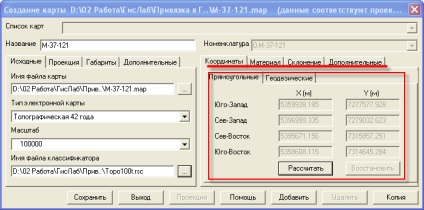
Паспорт листа ТК
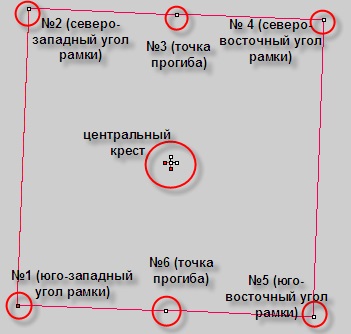
Рамка листа векторної карти масштабу 1: 100 000
трансформування
Додавання растра в програму
Тепер нам необхідно довантажити растрове зображення нашого номенклатурного аркуша, для цього в меню Файл вибираємо Додати растр і натискаємо Відкрити.
Починається процес конвертації растра у внутрішній формат ГІС Карта - RSW:

Після закінчення процедури екран може виглядати так:
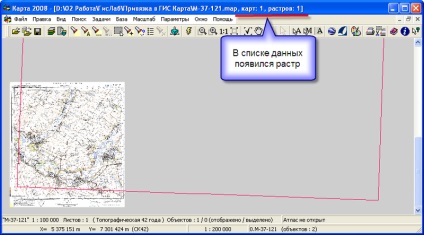
Трансформування по рамці номенклатурного аркуша
У вкладці Завдання вибираємо Запуск додатків (або натискаємо F12). Далі в підміню Трансформування растрів запускаємо завдання Трансформування растрових даних.
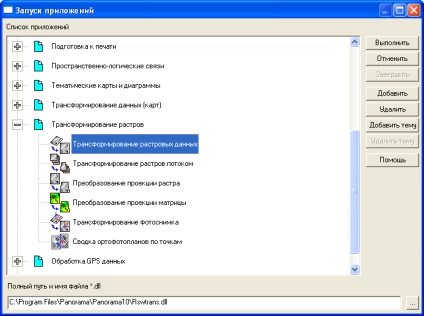
Завдання-Запуск додатків-Трансформування растрів-Трансформування растрових даних
На екрані з'являється вікно Трансформування растрової карти. У першому наближенні для карт масштабу 1: 100 000 прийнято використовувати спосіб трансформування За рамці номенклатурного листа з точками прогину. Цей спосіб застосовується на аркушах масштабу 1: 100 000 і дрібніше. Вихідним для трансформування растром є растр з розширенням RSW, отриманий при конвертації тиражного відбитка з файлу з розширенням JPEG. Найменування вихідного растру виходить автоматично, шляхом додавання до імені растра "tr". При другому і наступних наближеннях виходить name.trtr, nametrtrtr і т.д. Існує можливість іменувати трансформовані растри в ручну.

Трансформування растрової карти по рамці номенклатурного аркуша
Після натискання кнопки Вказати опору курсор переміщається в район південно-західного кута робочого поля і нам пропонується вказати фактичний стан першої опорної точки. Вказуємо. Курсор автоматично переміщається в район другий опорної точки. Вказуємо і т.д. Переміщення курсора відбувається за годинниковою стрілкою. Для перевірки точності прив'язки необхідно створити горизонтальні і вертикальні лінії прямокутної сітки. Для цього в меню завдання вибираємо Запуск додатків (або F12). Вибираємо Автоматичне створення об'єктів-Створення математичної основи

Створення математичної основи
Картографічну сітку можна поки не створювати. Для перевірки точності прив'язки скористаємося інструментом Вимірювання. Меню Завдання - Розрахунки по карті (або F4). Вимоги по точності такі, щоб розбіжності між теоретичними і фактичними лініями координатних сіток не перевищували 0.2 мм.

Досить часто прив'язка растру не задовольняє необхідної точності (низька якість відсканованого листа, помилка оператора). У разі помилки оператора можливо повторити описаний вище порядок. У більш складних ситуаціях доцільно використовувати трансформування по набору опорних точок методом Делоне.
Трансформування по набору опорних точок
Для того, щоб не створювати надмірну кількість точок, що беруть участь в трансформування, математичну основу створимо з кроком 8 для горизонтальних і вертикальних ліній і точок їх перетину.
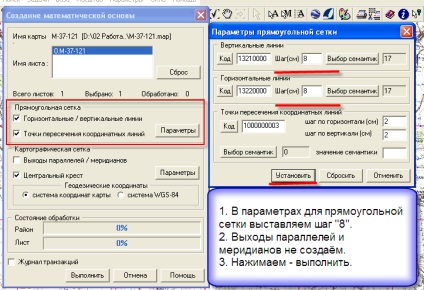
Створення математичної основи з вибраними параметрами
На карті виділяємо лінії координатної сітки і рамку аркуша. Це можливо зробити за допомогою кнопки Виділити по умовному знаку. Далі в панелі Виділені об'єкти зберігаємо їх в текстовий файл з розширенням XYH. Отримуємо текстовий файл в якому представлені координати точок перетину виділених нами горизонтальних і вертикальних ліній координатної сітки і кутів рамки номенклатурного аркуша.
Панель Виділені об'єкти
В отриманому текстовому файлі в заголовку міняємо XYH на .CAT, а після координат ставимо .END і зберігаємо файл, змінюючи розширення на .CAT:
Файл каталогу опорних точок
Тепер скасовуємо виділення ліній і рамки на аркуші і заходимо в Завдання - Трансформування растрових даних. Трансформування виконуємо набором опорних точок за методом Делоне. Теоретичні координати вибираємо справа в панелі (файл створеного нами каталогу). Фактичні координати - по растру. Обов'язково перевіряємо, щоб у вікні Вихідний растр був вибраний той растр. який ми отримали при першому трансформування. У нашому випадку це M-37-121tr. Число рамки точок растра виставляємо нуль. Тепер натискаємо Вказати опору.

Трансформування растрової карти за методом Делоне
У меню Вибір опорних точок у вікні Вихідні точки виділяємо всі об'єкти і переміщаємо їх у вікно Вибрані точки. Видаляємо повторну точку південно-західного кута рамки (для масштабу 1: 100 000 це точка № 7) і натискаємо Вказати точки

Вибір опорних точок
Вказуємо точки. Навіть якщо точки повторюються, ми включаємо їх в обробку. Екран може виглядати так:
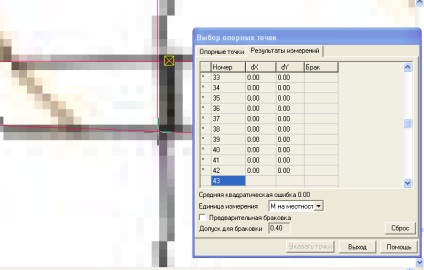
Вказавши всі точки натискаємо Вихід, знову з'являється вікно трансформування і натискаємо Виконати.

Після закінчення трансформування необхідно ще раз перевірити точність прив'язки карти. Для цього знову автоматично створюємо математичну основу, не змінюючи при цьому встановлені за умовчанням параметри. Перевіряємо розбіжності між теоретичними і фактичними лініями координатних сіток. При правильному виконанні даної інструкції розбіжності не повинні перевищувати допуски. Якщо все ж є якісь сумніви в правильності виконаної операції, то повторно трансформуємо з кроком 8 або навіть менше.
обрізка растрів
Після підключення панелі Робота з растрами вибираємо необхідну нам функцію - Встановити рамку по об'єкту карти.
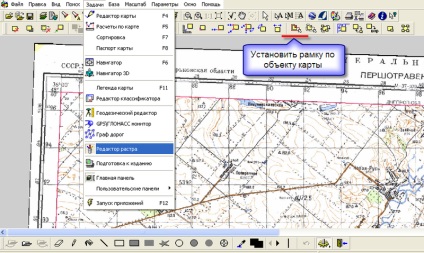
У ролі об'єкта карти вибираємо створену нами рамку аркуша і подвійним натисканням лівої клавіші маніпулятора, типу миша, запускаємо виконання процедури. У вікні. Створити рамку по вибраному об'єкту вибираємо Та й отримуємо вікно Рамка растра успішно встановлена по вибраному об'єкту. Тепер зарамкове оформлення відсутня. Варто зауважити, що в даному випадку відбувається фізичне відсікання частини растра і тому рекомендується перед виконанням операції робити його копію. Растр буде виглядати так:
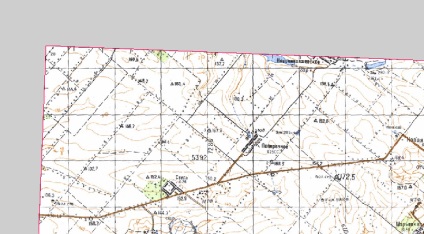
Цією ж кнопкою можливе створення растров довільної форми. Для цього необхідно лише створити об'єкт потрібної конфігурації.
висновок
На закінчення відзначимо, що трансформування растрових копій перед векторизацией досить простий процес, але в той же час він є основою для створення якісної картографічної продукції. Це особливо важливо враховувати при виконанні робіт на замовлення госсударственних структур, таких як Росреестр і Міноборони РФ.